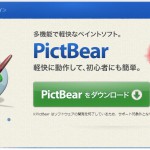サイトやブログのテーマに沿ったイメージが出来て、画像作成の流れが分かったら、実際に色々と加工・作成をしてみましょう♫
初めは操作がおぼつかず、多少お時間がかかってしまう場合があります。私は、とっても時間がかかってしまったのを覚えています。
まずは手を動かして色々と試してみましょう。その内に感覚的に覚えていきますから。
画像加工ソフトを使い倒す!!
なんと言っても無料です(笑 いくらでも使う事が出来ます。失敗したって、いくらでもやり直しが利きます。ですから、ドンドン作ってみましょう♫
私は、今だに一つの画像を作るのに5回も10回も作り直したりしています。全然イメージ通りにならなかったり、フォントが気に入らなかったり、色合いが気に入らなかったり…。
でもね、慣れてくると1つの画像を作るのにはそんなに時間はかかりません。5分~10分くらいでしょうか?それよりも、どの画像を使おうか?メインロゴの文言は何にしようか?そっちの方が時間がかかります。
ですから、イメージが沸かない時には、フォントや文言を変えながら作っています。で、気に入らないとそのままにして、新しい画像をドンドン開いては作り開いては作り…。
それはさておき、メインとなる画像ソフト(無料)を紹介しますので、ドンドン使ってみて下さい!!
ダウンロード不要の画像加工ソフト。web上ですべて利用可能。出来上がった画像は、そのまま保存でき使用可能。保存ファイル形式(JPEG,PNG,BMP,TIFF,PXD)が選択可能。
クオリティーもよく、複数のレイヤー処理ができ操作性にも優れている。付属のツールのテキストだけは、チョッと残念…。別途ロゴの作成が必要。
無料でダウンロード可能。一度ダウンロードしておけば、ずっと使えるので便利。基本的な使い方はPixlrと同じ。複数のレイヤー処理が可能。
ダウンロードして使用するソフトだけに、加工・作成中のデータを全て覚えていてくれる。つまり、やり直しから戻しまでがすべて記憶されています。コレは本当に便利です!!
コチラも、とても無料とは思えない程のソフトです。ソフト自体の開発が終了している為に、一切のサポートが受けられません。

⇒NAVER フォトエディター すでにサービスが終了しています。
ダウンロード不要。web上で起動させるフォトエディター。スグに使えるので大変便利です。
写真加工などに最も優れている無料のフォトエディター。コチラも、とても無料とは思えません…。画像を作成する際に、写真の前処理などを行う場合にとても有用だと思います。
単体でも画像加工が出来ますが、上記の加工ソフトと合わせての利用が望ましい。写真を多く使われる方は、ぜひとも利用しておきたい。
長くなりましたが、最後までお読み頂きありがとうございます。web上には、コレ以外にもたくさんのエディターがあると思います。探してみるのも良いでしょう。
上記は、実際に使用してみて本当に良かったので紹介してみました。当サイトのヘッダー画像もコレで作成してますしね(笑 あなたもぜひ、作成してみて下さい☆